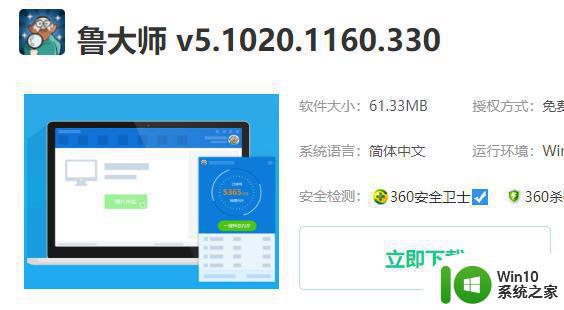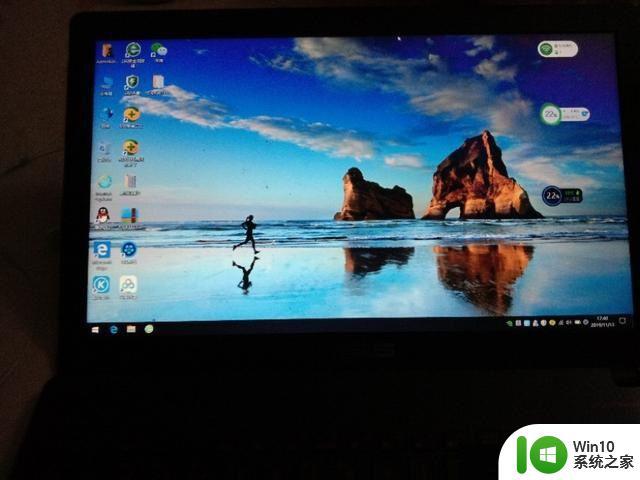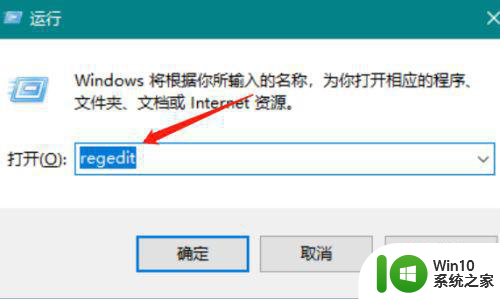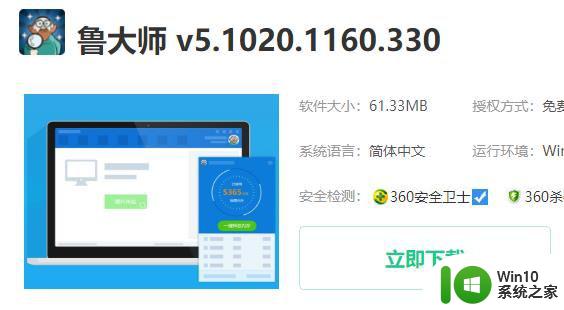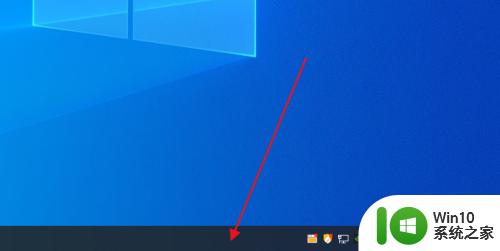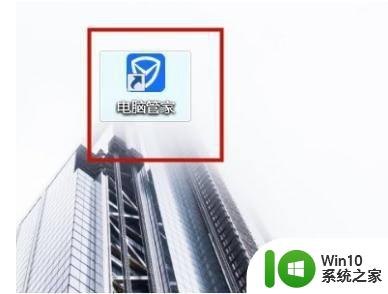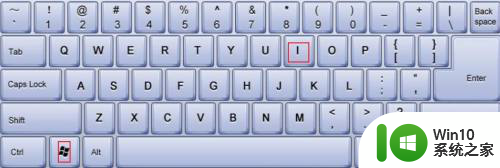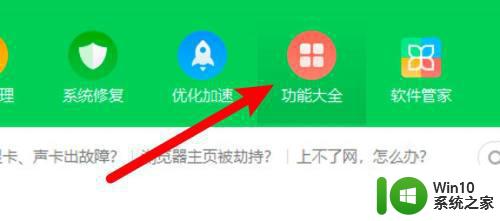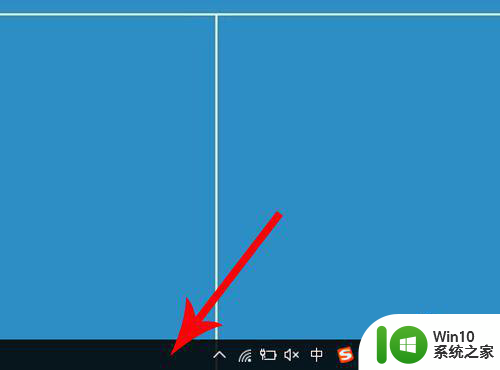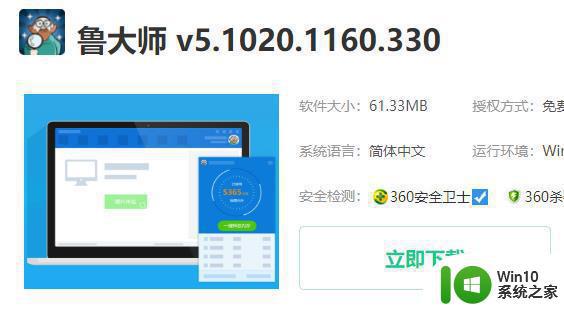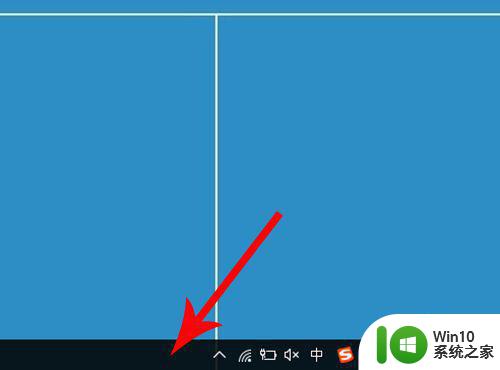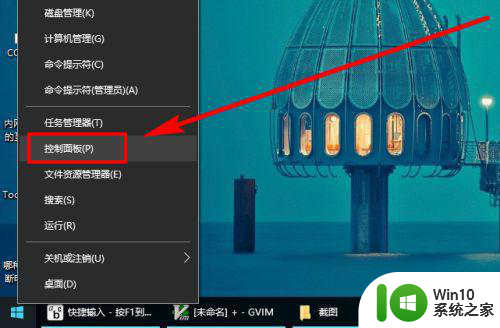win10右下角如何显示电脑CPU温度 w10如何在右下角显示CPU温度
更新时间:2023-05-30 17:12:26作者:yang
win10右下角如何显示电脑CPU温度,Win10系统作为目前计算机用户使用最广泛的系统,其功能与用户体验相对较为全面和高效,然而在计算机运行过程中,我们时常遇到一系列的问题,如CPU温度过高会导致电脑频繁死机和卡顿等。因此如果能够在Win10系统右下角实时显示电脑CPU温度,便能够及时掌握电脑运行状态,有利于保护电脑硬件和优化计算机使用体验。本文将详细介绍如何在Win10系统中实现这一功能。
推荐下载:window10纯净版64位
具体方法如下:
1、win10系统是没有自带的CPU温度监控模块,所以需要用到鲁大师。
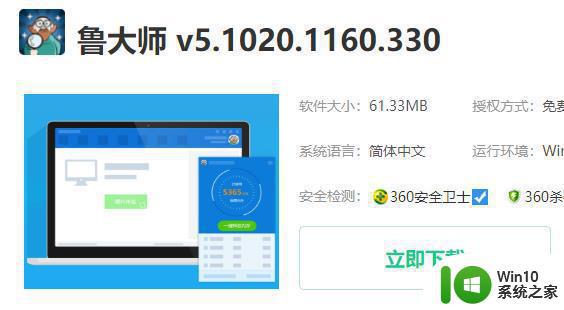
2、打开“鲁大师”。
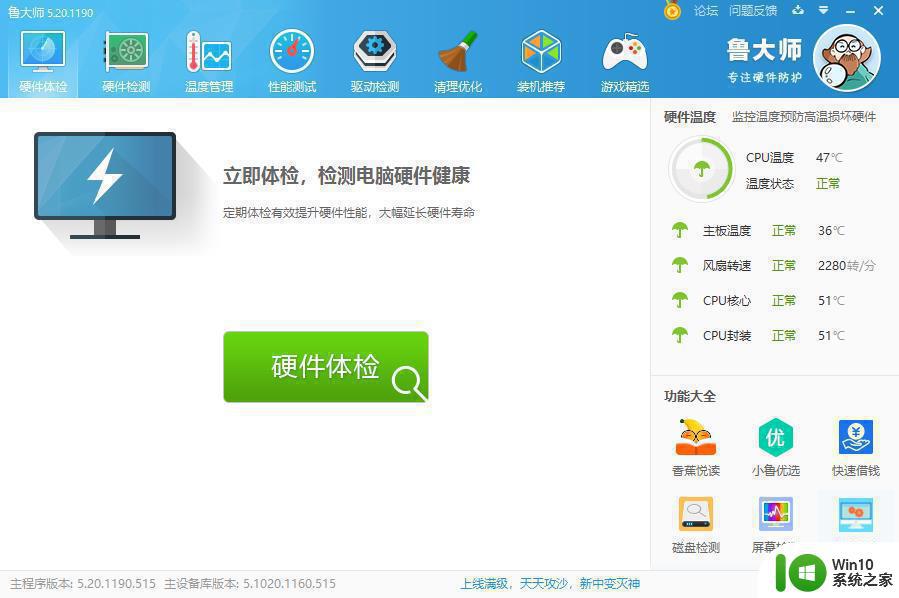
3、点击“温度管理”。

4、即可查看当前CPU温度数值。
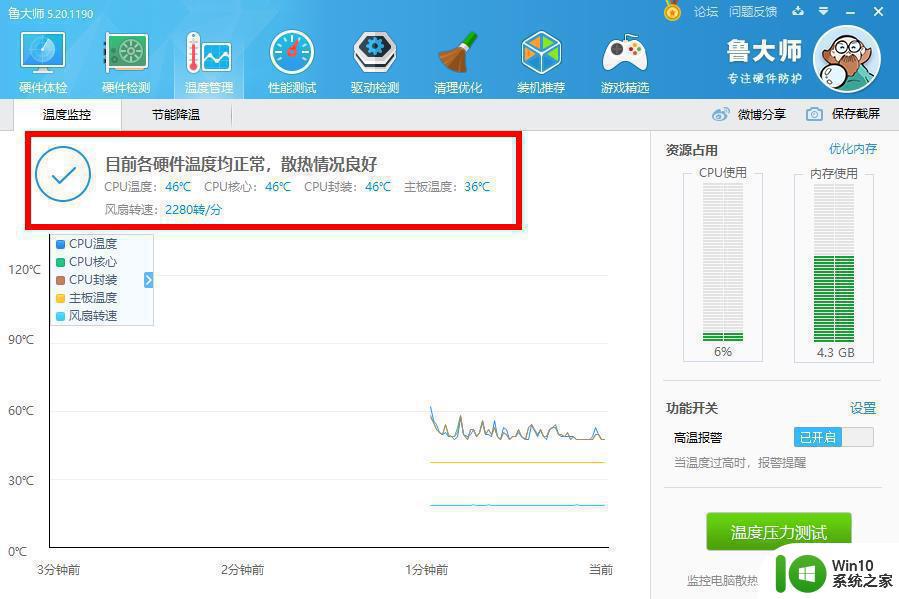
5、点击右上角三角符号。
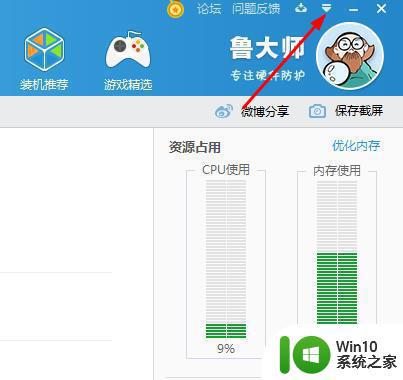
6、选择“设置”。
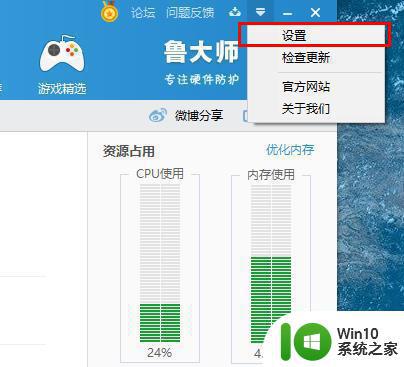
7、在“常规设置”中勾选“显示任务栏标尺”。
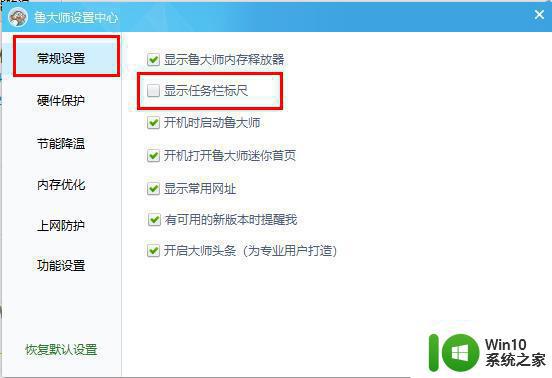
8、即可在任务栏查看温度。
以上就是Win10如何在右下角显示电脑CPU温度的全部内容,如果您还不了解,可以按照以上步骤操作,希望本文能够对您有所帮助。